

By アデラD.ルイ, Last updated: September 16, 2021
私たちが経験する最も一般的なことのXNUMXつは、外付けハードドライブが破損していることです。 そして、私たちの何人かが知りたいこと 破損した外付けハードドライブを修正する方法。 さて、基本的に私たちがそのドライブに持っているファイルを保存するために。
そのため、この投稿では、外付けハードドライブを修正する方法を知るために使用できるいくつかのヒントと解決策を紹介します。
パート1。ハードドライブが破損していることを知る方法のヒントパート2。破損した外付けハードドライブの原因は何ですか? パート3。フォーマットで破損した外付けハードドライブを修正する方法 パート4。外付けハードドライブを修正した後にデータを回復する方法は?
ハードドライブにアクセスできない場合は、まだ急いで結論を出さないでください。 あなたがする必要があるのは Macの外付けハードドライブの状態を確認します またはWindowsコンピュータ。 自体。 それで、最初にできることは次のとおりです。
電源を確認してください。 これは、外付けハードドライブに独自の電源がある可能性があるためです。
別のUSBケーブルを使用して外付けハードドライブをコンピューターに接続してみてください。 これは、使用している古いケーブルに障害があるか、機能しなくなっている可能性があるためです。
外付けハードドライブのディスクの管理を確認してください。 これを行うには、[マイコンピュータ]を右クリックし、[管理]を選択して、[ ディスク管理。 そしてそこから、外付けハードドライブを選択し、それを右クリックしてから選択することができます パーティションをマークする as 現在行われているキャンペーン.
これは、コンピュータで検出されなくなった外付けハードドライブを確認する方法のXNUMXつでもあります。 しかし、一部の人が尋ねる可能性のある質問は、コンピュータが外付けハードドライブを検出できた場合はどうなるかということですが、 保存されているファイルを表示できません? これが私たちがお見せするものです。
破損した外付けハードドライブを修正する方法については、実際に方法があります。 ただし、残念ながら、これを選択すると、その外付けハードドライブに保存されているファイルは失われます。 ただし、まだ修正が行われているため、心配する必要はありません。
外付けハードドライブが破損している理由については、実際には多くの理由があります。 そしてそれで、ここに最も一般的なものがあります:
外付けハードドライブでフォーマットプロセスを実行することは 最良の方法のXNUMXつ 特にすでに破損している場合は、修正してください。 ただし、これを外付けハードドライブに対して行う場合は、 あなたがその中に持っているデータは削除されます。 そして、これを続行したい場合は、以下の手順に従ってください。
ディスクの管理を利用する
「マイコンピュータ」をクリックし、「管理」オプションを選択して「ディスクの管理」を選択するだけです。 そこから、作業中の外付けハードドライブをクリックする必要があります。そうすると、ドライブのフォーマットが開始されます。
Diskpartを活用する
これを行うには、管理者モードからコマンドプロンプトを起動するだけです。 ここに次のように入力する必要があります。
コマンドプロンプト「list disk"。
そこから、フォーマットする必要のある番号であるディスクZを選択します。
次に、「format fs=ntfs」または「format fs=fat32"。
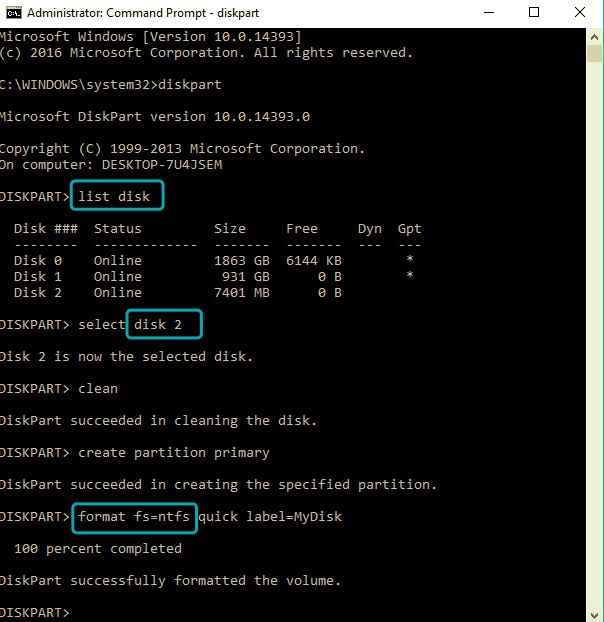
フォーマットプロセスが完了したら、外付けハードドライブに文字を割り当てるだけです。 完了したら、外付けハードドライブをコンピュータからそっと取り外してから、もう一度接続します。 これで、破損した外付けハードドライブを修正する方法がわかりましたが、まだいくつかの重要なことがあります。 読んで。
さて、あなたがあなたのハードドライブを修理した後にあなたが失ったファイルについてとても心配しているなら、もうそうしないでください。 外付けハードドライブを修正してフォーマットしたためにこれらのファイルを失った場合でも、それらを元に戻すために実行できる解決策があります。 そしてそれは FoneDogデータ復旧 プログラム
FoneDog Data Recoveryには、失われたファイルを外付けハードドライブから戻す機能があります。 それに加えて、このプログラムは非常に 安全な 影響により 簡単に 使用しています。 失われたファイルはすべて、ボタンを数回クリックするだけですぐに元に戻ります。 そして、これはMacまたはWindowsコンピュータの両方で機能するので、心配する必要はありません。
FoneDog Data Recoveryは、ビデオ、ドキュメント、写真、電子メール、オーディオなど、あらゆる種類のファイルを取り戻すこともできます。 また、外付けハードドライブから回復できるだけでなく、MacまたはWindows自体、メモリカード、およびフラッシュドライブから削除されたファイルを回復する機能もあります。 破損した外付けハードドライブを修正する方法を知った後、完全に修正することは素晴らしいヘルパーです。
そして、FoneDog Data Recoveryをいかに簡単に使用できるかを示すために、これはあなたが従う必要のあるステップの簡単な要約です。
MacまたはWindowsコンピューターにFoneDogData Recoveryをダウンロードしてインストールしたら、今すぐ起動して起動できます。 そして、あなたがプログラムのメインページにいると、あなたはあなたが回復することができるさまざまなファイルタイプを見ることができるでしょう。 次に、外付けハードドライブをコンピュータに接続する必要があります USBケーブルを使用する。 そして、それが検出されたら、プログラムのメインインターフェイスでもクリックします。

ファイルの種類と外付けハードドライブを選択したら、画面の下にある[スキャン]ボタンをクリックできます。 ここでは、実行するかどうかを選択できます クイック スキャンまたは 深いです スキャンプロセス。 ただし、ディープスキャンが完了するまでに時間がかかる場合があります。
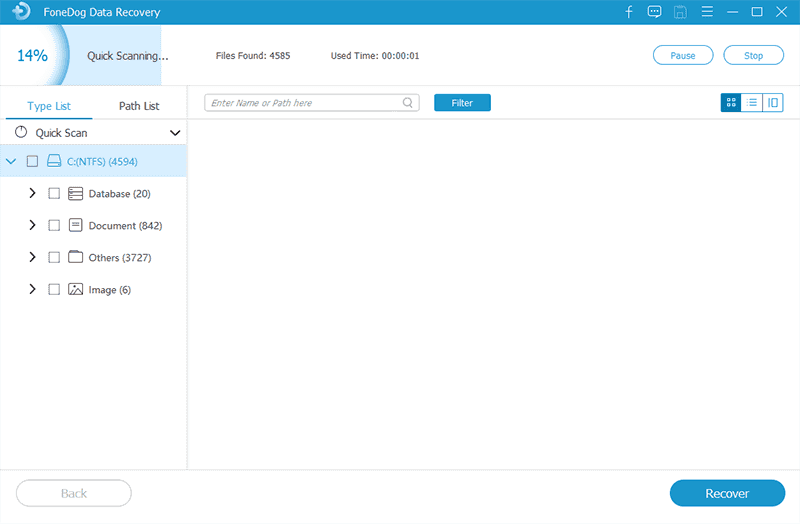
スキャンプロセスが完了したら、次のすべてのファイルをチェックアウトするだけです。 FoneDogデータ復旧 外付けハードドライブに復元したいものをスキャンして選択することができました。
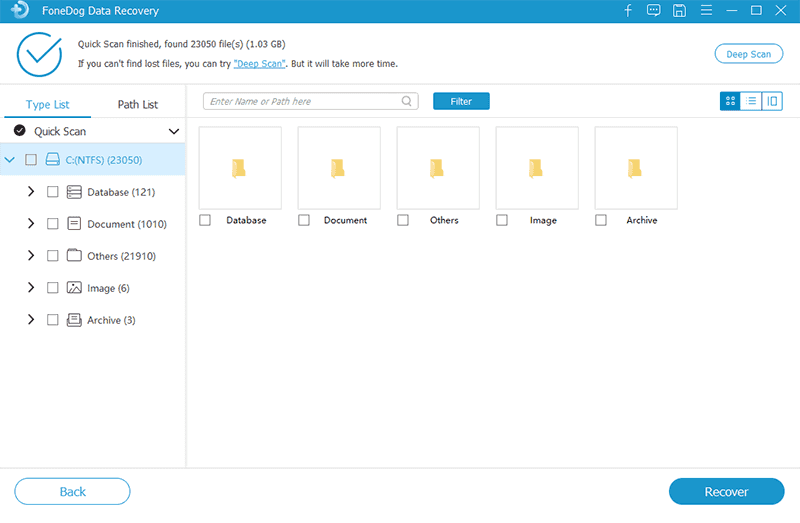
必要なすべてのファイルの選択が完了したら、先に進んで、[ 回復する 画面の右下隅にあるボタン。 その後、FoneDog DataRecoveryはそれらのファイルの復元を開始します。 そして出来上がり! あなたは行ってもいいです。
人々はまた読むMac外付けハードドライブ[2021]のトップチップ外付けハードドライブの問題がMacで表示されない問題を解決する方法
ご覧のとおり、外付けハードドライブが破損している場合はまだ希望があります。 あなたがする必要があるのは、私たちが上であなたに示したヒントと解決策に従うことです 破損した外付けハードドライブを修正する方法 そして、あなたはもう何も心配することはありません。 あなたが利用している限り、あなたのデータさえも回復されます FoneDogデータ復旧 ソフトウェア、あなたは決して間違って行くことはありません。
コメント
コメント
人気記事
/
面白いDULL
/
SIMPLE難しい
ありがとうございました! ここにあなたの選択があります:
Excellent
評価: 4.8 / 5 (に基づく 107 評価数)